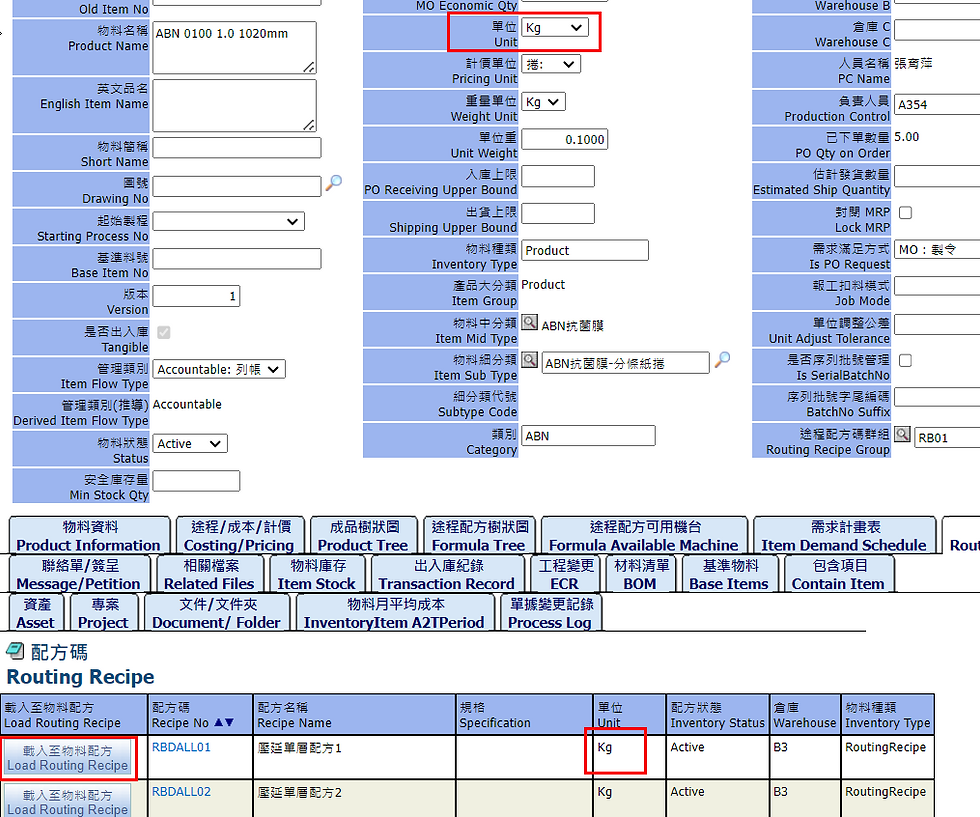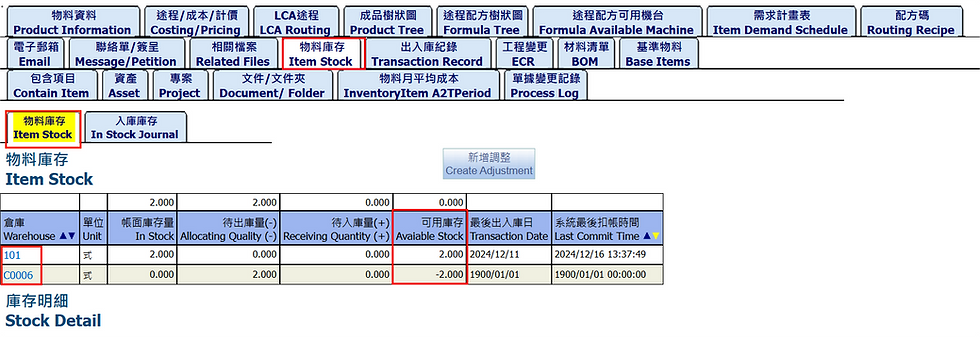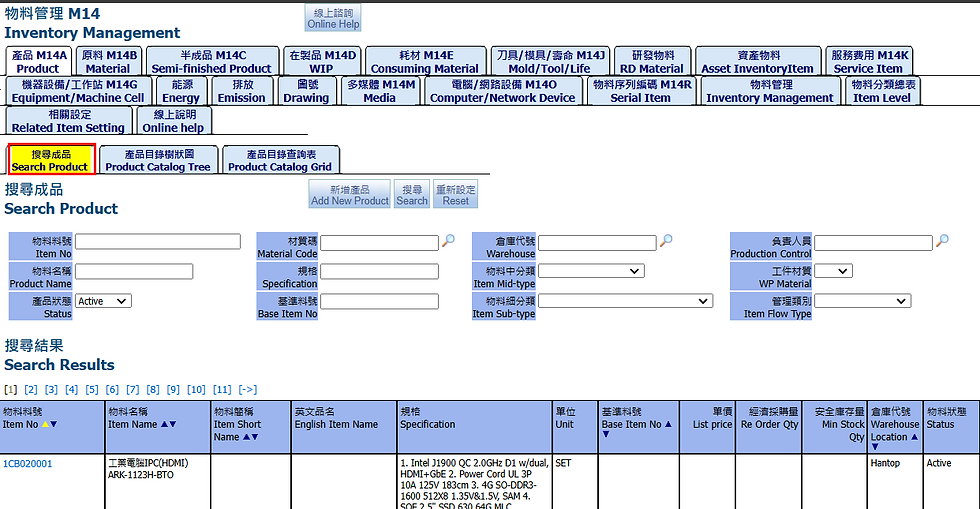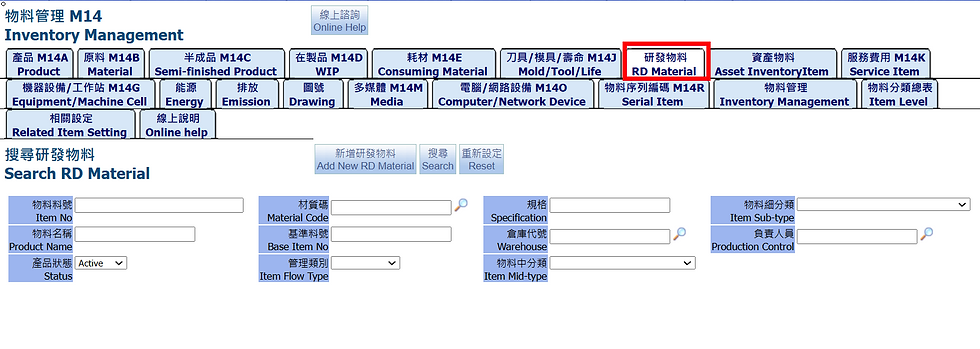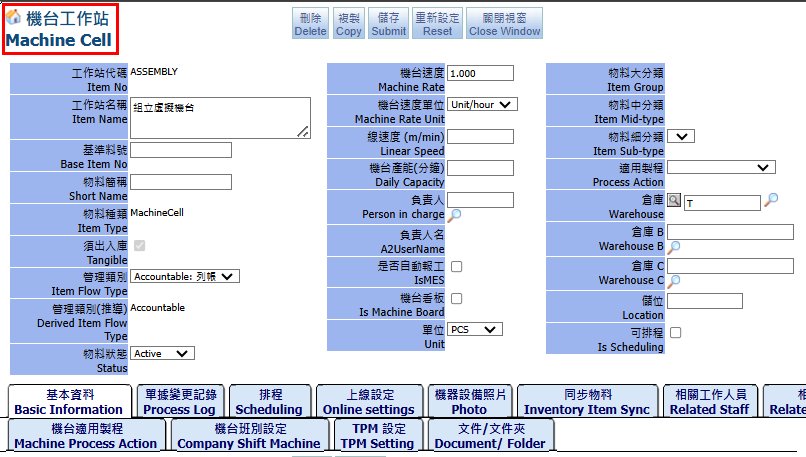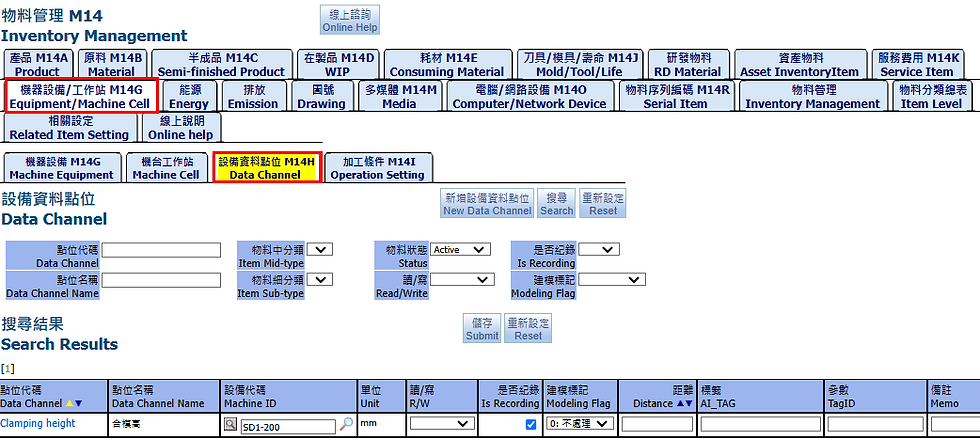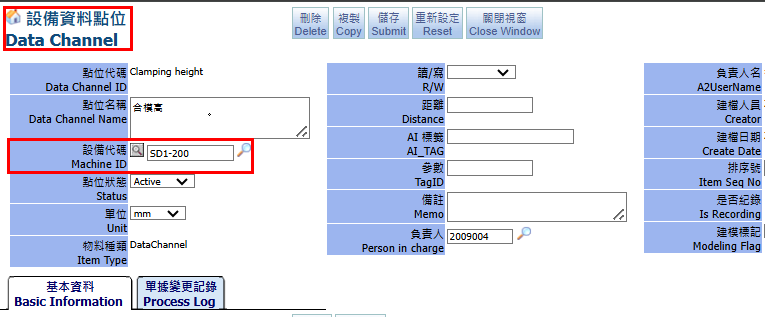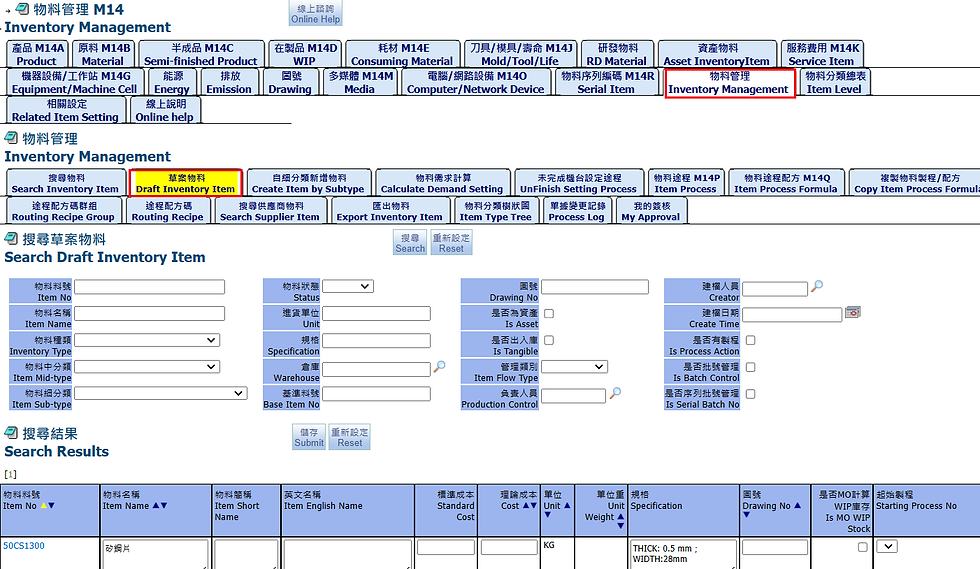Quản lý vật liệu
- 1 thg 6, 2024
- 19 phút đọc
Đã cập nhật: 12 thg 3
Quản lý vật liệu bao gồm việc quản lý các loại vật liệu khác nhau, chẳng hạn như sản phẩm, dịch vụ, vật liệu. Dễ dàng kiểm tra hồ sơ giao dịch và vận chuyển hàng tồn kho.
1. Tạo vật liệu mới
Sau khi vào Quản lý vật liệu, hãy nhấp vào loại vật liệu cần thêm, chẳng hạn như thêm sản phẩm mới và nhấp vào “Thêm mới thành phẩm ” trên trang thành phẩm.
Trong cửa sổ mới mở ra, tất cả màn hình thêm vật liệu mới đều tương tự nhau, bạn có thể tham khảo của thêm thành phẩm mới trước, điền các thông tin cần thiết để tạo mã mặt hàng mới.
Mã hàng: có thể xóa mã mặc định của hệ thống và thay bằng mã của công ty
Tên hàng: Điền tên sản phẩm
Phiên bản: Giá trị mặc định = 1
Phân loại hàng: Ví dụ này được mặc định là Product và không thể thay đổi
Trạng thái sản phẩm: Mặc định là đang hoạt động (Active)
Đơn vị: Chọn đơn vị của mặt hàng mới
Phân loại chi tiết: Chọn phân loại cho mã hàng, nó sẽ tự động mang phân loại và Loại dòng sản phẩm ra
Loại dòng sản phẩm: Được mang thông tin ra khi chọn Phân loại chi tiết, nếu trống thì chọn thủ công
Có yêu cầu xin mua: mặc định là MO
Kho: chọn kho cho mặt hàng này.
Thuyết minh: Bạn có thể điền bất kỳ mô tả hoặc ghi chú nào cho sản phẩm mới này
Mã tờ trình: sẽ tự động liên kết mã hàng và mã tờ trình sau khi tạo
Khi chọn Phân loại chi tiết, hệ thống sẽ tự động mang vào Loại dòng sản phẩm. Nếu Loại dòng sản phẩm trống, phải sử dụng kính lúp để chọn
Trong trường hợp này, nếu Loại dòng sản phẩm trống thì bạn cần chọn thủ công
Dựa vào Ý nghĩa của "Loại dòng sản phẩm" để lựa chọn chính xác:
None: Không tạo đơn kho và Chứng từ liên quan đến giao dịch kho
Tangible/Asset: Tạo đơn kho, Không tạo Chứng từ liên quan đến giao dịch kho
Accountable: Tạo đơn kho và Chứng từ liên quan đến giao dịch kho
Nếu Phân loại chi tiết hoặc Phân loại trung đã thiết lập Loại dòng sản phẩm sẵn thì khi chọn, hệ thống sẽ tự động mang Loại dòng sản phẩm ra.
Loại dòng sản phẩm sẽ ảnh hưởng đối với sản phẩm thuộc diện xuất nhập kho hay không, chỉ những sản phẩm xuất nhập kho mới có thể tạo giao dịch kho. Sau khi nhập xong nhấn Lưu.
Hệ thống sẽ mở ra màn hình vật liệu mới
2. Chỉnh sửa vật liệu
Để mở màn hình chỉnh sửa vật liệu bạn muốn thiết lập thông tin (nhấn vào Mã sản phẩm), chú ý đến những vùng được khoanh đỏ như hình.
Hệ thống sẽ mở màn hình chỉnh sửa sản phẩm, bạn có thể sao chép, xóa và lưu dữ liệu ở phần đầu trang
2.1. Thông tin cơ bản
Kéo xuống bạn sẽ thấy các tab con:
Hồ sơ bán hàng: hiển thị các đơn bán hàng của mặt hàng này, trạng thái đơn hàng và số lượng đơn hàng.
Các tab con khác như Hồ sơ xin mua, Đơn yêu cầu, Báo Giá,... là những tài liệu liên quan đến mã sản phẩm này
2.2. Chi phí/Gía bán
Quy trình sản phẩm/ Công thức quy trình vật liệu
Trong màn hình này, bạn có thể thiết lập khách hàng hoặc nhà cung cấp liên quan, đồng thời thiết lập quy trình kế hoạch sản xuất và công thức nguyên liệu.
Dựa vào đó, quy trình và công thức quy trình vật liệu sẽ được tạo sau đó. Cần điền loại quy trình; và mỗi quy trình phải có nguyên liệu đầu vào và đầu ra.
Bạn có thể thêm mã khách hàng hoặc mã nhà cung cấp bên dưới để liên kết với mặt hàng này và điền giá cũng như chi phí mặc định để có thể sử dụng làm đơn giá chung khi tạo đơn bán hàng mới hoặc đơn xin mua trong tương lai.
Tiếp theo là tạo quy trình mới cho quá trình sản xuất
Hoặc bạn có thể sao chép các quy trình của sản phẩm khác. Sử dụng chức năng này sẽ xóa các quy trình và công thức vật liệu hiện tại, đồng thời nhập mã sản phẩm nguồn và stt quy trình cần được sao chép.
Nếu bạn cần xóa các quy trình cùng một lúc, bạn có thể sử dụng nút "Xóa quy trình"
Sau khi thiết lập máy quy trình sản xuất, bạn có thể sử dụng nút "Cập nhật máy để xử lý máy có sẵn", vì việc lập lịch trình sản xuất dựa trên cài đặt máy có sẵn.
Sau khi tải, nhấp vào nút "Chi tiết" để xem các máy có sẵn cho quy trình và bạn có thể tiếp tục thêm các máy có sẵn khác.
Tiếp theo, bạn cần tạo công thức quy trình vật liệu, nhấp vào "chi tiết" trong Quy trình sản phẩm
Công thức quy trình có thể được thêm tại tab này, phải có ít nhất một nguyên liệu đầu vào và đầu ra. Nguyên liệu đầu ra của quy trình này phải giống với nguyên liệu đầu vào của quy trình tiếp theo.
Quay lại màn hình trước để xem Công thức quy trình vật liệu
Giá thành cuối cùng của sản phẩm này có thể được tính toán dựa trên chi phí vật liệu và chi phí nhân công (chi phí đầu vào và chi phí sản xuất).

2.3. LCA Quy trình sản phẩm

2.3.1. LCA Routing
This tab shows the LCA Process Action and LCA Progress Formula of the inventory, and set Standard Emission Factor

2.3.2. LCA Actual Routing
This tab shows the actual process action of LCA
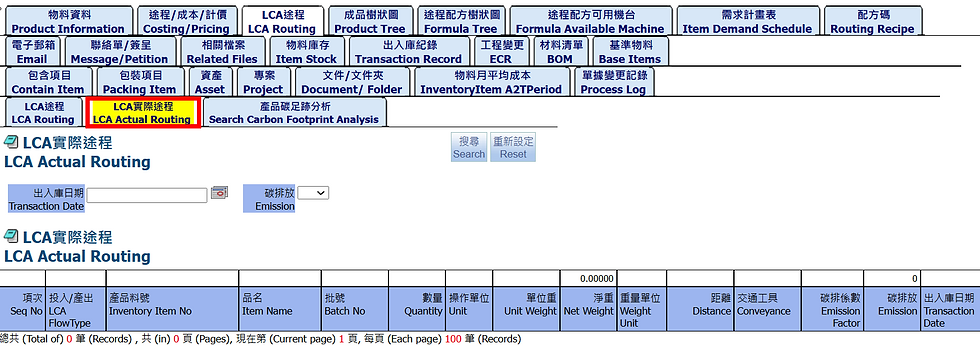
2.3.3. Search Carbon Footprint Analysis
This tab shows the related carbon emissions with this inventory

2.4. Sơ đồ thành phẩm
Màn hình này sẽ hiển thị các mã sản phẩm được sử dụng làm nguyên liệu đưa vào sản xuất theo quy trình đã tạo ra.
Ví dụ: nếu bán thành phẩm là nguyên liệu đầu vào để tạo thành sản phẩm hoàn chỉnh; khi đó Sơ đồ thành phẩm của bán thành phẩm sẽ hiển thị mã nguyên liệu thành phẩm.
Nếu không có dữ liệu, vui lòng nhấn vào "Tạo lại sơ đồ cây" để tạo sơ đồ.
2.5. Sơ đồ nguyên liệu
Màn hình này sẽ hiển thị các nguyên liệu đầu vào liên quan đến mặt hàng này theo lộ trình sản xuất đã tạo. Ví dụ: nếu bán thành phẩm được nguyên liệu đầu vào để tạo ra thành phẩm, sơ đồ nguyên liệu của thành phẩm sẽ hiển thị mã bán thành phẩm và nguyên liệu đầu vào của bán thành phẩm đó.
Nếu không có dữ liệu, vui lòng nhấp vào "Tạo lại sơ đồ cây" để tạo sơ đồ
Chi tiết nhu cầu MRP hiển thị nhu cầu hoạch định vật liệu đối với nguyên liệu công thức trong sơ đồ cây quy trình.
Chi tiết sơ đồ cây cơ bản hàng tồn kho được sử dụng để xem dữ liệu mở rộng ban đầu.
2.6. Quy trình máy có sẵn
Ở màn hình này, các máy có sẵn cho từng vật liệu trong công thức quy trình sẽ được hiển thị dựa trên quy trình đã tạo, để xem xét toàn diện tình trạng sản xuất của từng dây chuyền sản xuất.
Nếu không có dữ liệu, trước tiên hãy nhấp vào nút để tạo sơ đồ cây.
2.7. Kế hoạch nhu cầu
Trong màn hình này, bạn có thể thấy nhu cầu hoạch định tích lũy hiện tại cho vật liệu này dựa trên các nguồn cầu khác nhau.
2.8. Công thức sản phẩm
Màn hình này cho phép bạn tìm kiếm các mã công thức sản xuất có thể sử dụng cho vật liệu này.
Mã công thức cần phải dựa trên nhóm công thức định tuyến do người đứng đầu chỉ định để đưa mã công thức của nhóm này vào.
Chỉ sau khi chọn mã nhóm công thức sản phẩm, mã công thức sản phẩm có sẵn mới hiển thị.
Tại đây, bạn có thể tải các mã công thức có sẵn vào công thức quy trình vật liệu làm nguyên liệu đầu vào nhưng chúng phải có cùng đơn vị trước khi tải.
Ví dụ: nếu đơn vị vật liệu là M2 và đơn vị mã công thức là Kg thì không thể tải được.
Nếu đơn vị giống nhau thì toàn bộ công thức đầu vào của mã công thức sẽ được đưa vào sản phẩm.
2.9. Thư điện tử
Thư điện tử liên quan có thể xem tại tab tab này.
2.10. Tin Nhắn/ Tờ trình
Trong màn hình này, bạn có thể tạo các tin nhắn và tài liệu gửi liên quan, cũng như liên kết và theo dõi tài liệu này.
2.11. Tập tin
Tại trang Tập tin, bạn có thể đính kèm tệp liên quan đến mặt hàng này, chẳng hạn như báo giá của nhà cung cấp…
2.12. Sản phẩm tồn kho
Sản phẩm tồn kho
Tại tab Sản phẩm tồn kho, bạn có thể xem số lượng mặt hàng này ở từng kho, vì mã sản phẩm đang xem xét chỉ có tồn trong một kho nên bạn chỉ thấy một kho.
Lượng chờ xuất kho: hiển thị số lượng hàng tồn kho đang chờ xử lý (đơn điều chỉnh để xuất kho hoặc đơn phân phối .. ở trạng thái dự thảo)
Lượng chờ nhập kho: số lượng nhập kho (đơn nhập hàng đang ở trạng thái nháp)
Tồn kho trên sổ sách: hiển thị số lượng hàng tồn kho hiện tại
Tồn kho sẵn: hiển thị số lượng sau khi trừ "Số lượng chờ xuất"
Chi tiết hàng tồn kho
Có thể xem chi tiết hàng tồn kho, chẳng hạn như số lô, vị trí lưu trữ, v.v.
Đơn yêu cầu sản xuất
Hiển thị số lượng yêu cầu liên quan chưa sản xuất.
Số lượng dự kiến: số lượng dự định trong quá trình sản xuất
Số lượng: Số lượng vật tư đã sản xuất
Hạng mục chờ xuất
Trong khu vực này, bạn có thể kiểm tra các giao dịch chưa đóng để biết số lượng được phân bổ và số lượng nhập kho.
Tìm kiếm hạng mục nhập kho
Trong tab này, bạn có thể xem các giao dịch nguồn nhập kho của vật liệu này.
2.13. Ghi nhận phiếu xuất nhập kho
Hạng mục xuất nhập kho
Trong trang Hạng mục xuất nhập kho, bạn sẽ tìm thấy tất cả giao dịch tồn ko liên quan đến mặt hàng này, nhấn nút Tìm kiếm để hiển thị tất cả hoặc có thể tìm theo tiêu chí được mô tả bên dưới.
Kết quả sẽ được sắp xếp theo ngày giao dịch, bạn lưu ý khi tạo giao dịch tồn kho tuân theo thời gian đặt hàng.
Đơn điều chỉnh MO
Trong tab này, bạn có thể xem các đơn điều chỉnh sản xuất liên quan đến sản phẩm này.
Tìm kiếm hạng mục xuất nhập kho lưu trữ
Trong tab này, bạn có thể kiểm tra các giao dịch xuất nhập kho ở trạng thái lưu trữ. Khi lượng dữ liệu quá lớn, hệ thống sẽ lưu giữ một phần dữ liệu lịch sử trong khu vực lưu trữ để tăng tốc các thao tác truy vấn dữ liệu thông thường.
2.14. ECR liên quan
Trong tab này, bạn có thể kiểm tra hoặc tạo đơn ECR mới
2.15. Danh sách vật liệu
Trong tab này, bạn có thể kiểm tra hạng mục BOM (hóa đơn nguyên vật liệu), danh sách vật liệu lấy từ các hạng mục công thức quy trình sản phẩm hiện tại, nhưng nó không thể hiển thị tất cả các nguyên liệu đầu vào liên quan. Nếu bạn cần kiểm tra các nguyên liệu đầu vào liên quan thì bạn cần chuyển đến tab Sơ đồ nguyên liệu
2.16. Các hạng mục cơ sở liên quan
Màn hình này hiển thị tất cả các sản phẩm có cùng vật liệu cơ bản với sản phẩm này
2.17. Chứa đựng hạng mục
Trong tab này, bạn kiểm tra các hạng mục đi kèm, logic tạo như BOM, bạn cũng có thể điền dữ liệu theo cách thủ công.
2.18. Tài sản
Trong tab này, bạn có thể kiểm tra và tạo mã sản phẩm liên quan đến tài sản.
2.19. Dự án
Trong tab này hiển thị các dự án liên quan, cho phép bạn tạo dự án mới.
2.20. Tài Liệu/ Thu Mục
Tài Liệu
Tại tab này hiển thị các tài liệu liên quan đến mã sản phẩm.
Thêm Tài Liệu
Bạn có thể thêm tài liệu hiện có để tạo liên kết giữa vật liệu này và tài liệu đó.
Báo cáo tài liệu và thư mục vật liệu
Trong tab này, bạn có thể in danh sách tài liệu liên quan đến vật liệu này.
Thư mục
Trong tab này, bạn có thể xem các thư mục liên quan đến vật liệu này.
2.21. Chi phí vật liệu trung bình hàng tháng
Trên màn hình này, bạn có thể xem chi phí trung bình hàng tháng của loại vật liệu này.
2.22. Ghi chép thay đổi đơn từ
Trong tab này, bạn có thể kiểm tra nhật ký thay đổi dữ liệu của thành phẩm này.
Dưới đây chúng tôi sẽ giới thiệu các tab Quản lý vật liệu.
3. Quản lý vật liệu
3.1. Thành Phẩm
3.1.1 Tìm kiếm thành phẩm
Tab này là để thêm và tìm kiếm các thành phẩm
3.1.2 Sơ đồ cây danh mục sản phẩm
3.1.3 Sơ đồ lưới danh mục sản phẩm
3.2. Nguyên liệu
Tab này dùng để thêm và tìm kiếm nguyên liệu thô.
Màn hình này dùng để in nhãn nguyên liệu thô. Bạn có thể chuyển đổi mã nguyên liệu và tên mặt hàng của từng nguyên liệu thô thành nhãn để in. Sau khi tạo báo cáo, bạn có thể xem mã vạch 2D trên nhãn.
3.3. Bán thành phẩm
Tab này dùng để thêm và tìm kiếm bán thành phẩm.
3.4. Hàng đang sản xuất
Tab này dùng để thêm và tìm kiếm các mã hàng đang sản xuất.

3.5. Vật liệu tiêu hao
Tab này dùng để thêm và tìm kiếm các mã hàng tiêu hao
3.6. Khuôn/ dụng cụ cắt
This screen allows you to add new tools and molds and query related service life
3.6.1. Khuôn/ dụng cụ cắt
Tab này dùng để tìm kiếm và thêm Mã khuôn / dụng cụ cắt mới.
This tab is to search and add new mold/ tool.
You can search based on Tool/Mold material specifications
Add Tool/Mold Material Spec.
You can go to the tab “Related Item Setting” to add, click Setting Name “ToolMaterialSpec ” and enter the setting screen

Fill in the “Tool/Mold Material Spec” and Click submit to add

Tool/Mold Material Spec have been added

Add New Tool/Mold
This screen you can add new tool and mold, taking the mold as an example, click the button "Add New Mold"

Fill in the following information, * is required, click submit when finish
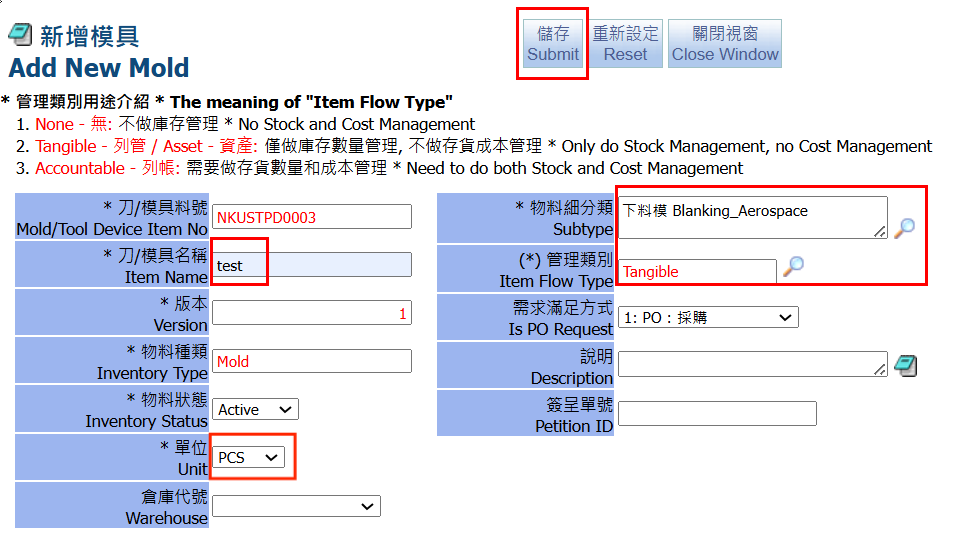
You can modify the information in this editing screen and click "Submit" when finished.
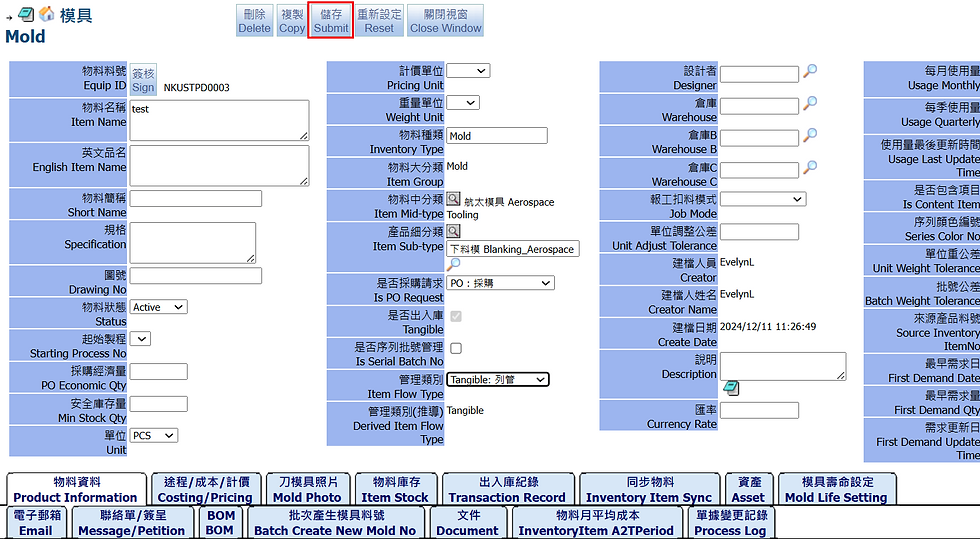
3.6.2. Tuổi thọ khuôn
Tab này dùng để truy vấn tuổi thọ của khuôn, tương tự như vật liệu tài sản.
This screen you can query mold life and setting mold Estimated Life and WP Material
In the mold editing screen, you can also setting mold estimated life and WP Material in the tab "Mold Life Settings"

Click Submit when finish

Add WPMaterial
You can go to the tab “Related Item Setting” to add "WPMaterial" , click Setting Name “WPMaterial” and enter the setting screen

Click on the second tab "Add New WP Material", fill in the WPMaterial and click “Add”
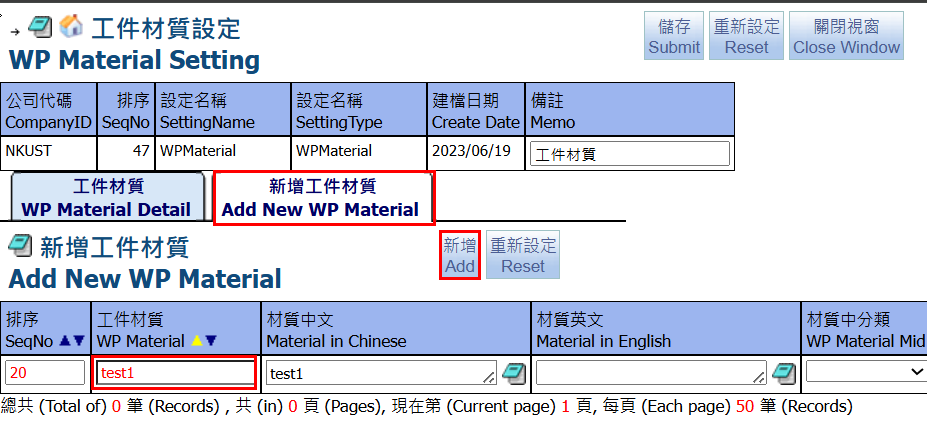
Click tab “WP Material Detail”, you can view all WP Material and edit the Chinese and English names and WP Material Mid Type, or delete the WP Material, click Submit when finish

Add WPMaterialMidType
The Add WPMaterialMidType is the same as the new one in the “Related Item Setting”, please refer to the setting"Add WPMaterial”

3.6.3. Tuổi thọ công cụ
Tab này dùng để truy vấn tuổi thọ của công cụ, tương tự như vật liệu tài sản.
This screen you can query tool life and edit tool estimated life and WP Material
In the mold editing screen, you can also set estimated life and WP Material
in the tab "Mold Life Settings", for example :InventoryItemNo=2021-01-02.04

You can fill in the settings and submit or click "ReLoad Tool Life settings " to automatically load the settings, click submit when finish
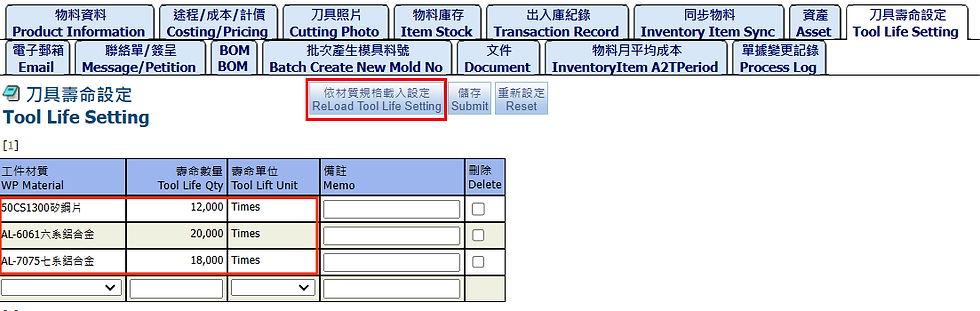
3.6.4. Thêm Tài sản Khuôn
In this screen, you can add the serial item of the mold. The code is unique and cannot be repeated.
Select the mold to be added, for example, Item No:DRD_10-59-5301-105,
after clicking magnifier to select the WP Material, the Mold Life Qty will be automatically brought in.

Notice: Because the Mold Life Qty has been set in tab "Mold Life Settings", the value will be automatically importedThen click “New Serial Item”,Sure to create serial item

Then click “New Serial Item”,Sure to create serial item

After the addition, the screen automatically switches to the tab "Mold Life", and you can see the newly added Serial Item No.
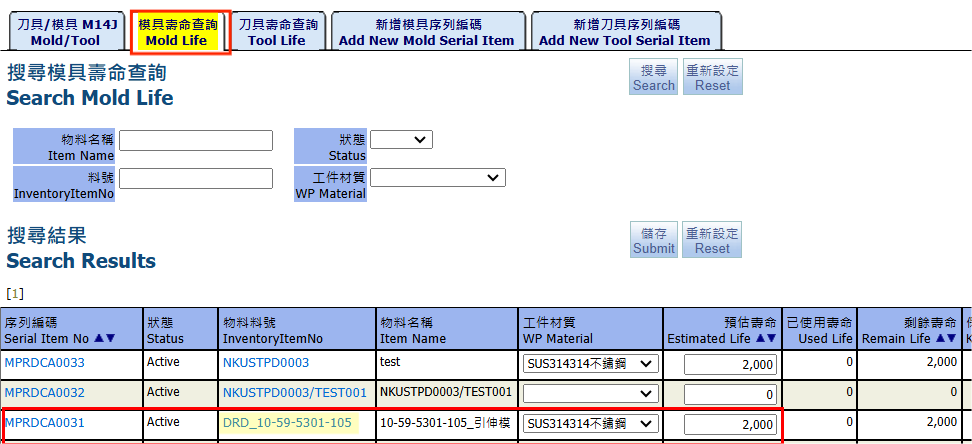
In mold editing screen, you can see the related Serial Item No to the InventoryItemNo:DRD_10-59-5301-105, click InventoryItemNo:DRD_10-59-5301-105 to check


The tool position can be set in the Mold Serial Item editing screen, for example SerialItemNo:MPRDCA0017, click MPRDCA0017 to enter the editing screen

Select the tab "Tool Life Transaction"

Click magnifier, pick Tool Serial Item No, automatically bring in Tool Serial Item No and Tool Item No

Fill in Position ID and click submit when finish

Note:The Tool Serial Item No that has been set cannot be set to other mold Serial ItemNo.
3.6.5. Thêm Tài sản Công cụ
In this screen, you can add the serial item of the tool. The code is unique and cannot be repeated.
Select the tool to be added, for example Item No:2021-01-02.01,after clicking magnifier to select the WP Material, the Tool/Mold Life Qty will be automatically brought in.

Notice: Because the Tool/Mold Life Qty has been set in tab "Tool Life Settings", the value will be automatically imported.

Then click “New Serial Item”,Sure to create serial item

After the addition, the screen automatically switches to the tab "Tool Life", and you can see the newly added Serial Item No.
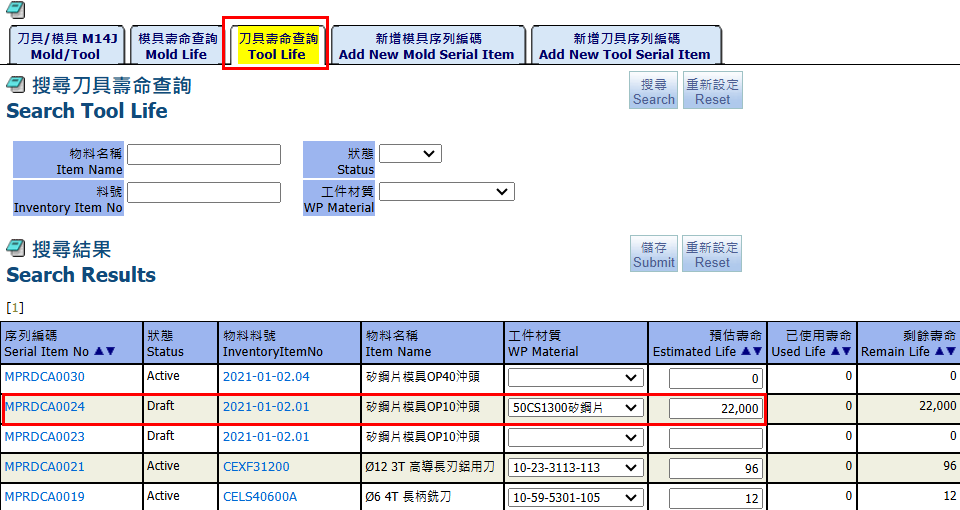
In tool editing screen, you can see the related Serial Item No to the InventoryItemNo:2021-01-02.01, click InventoryItemNo:2021-01-02.01 to check


3.6.6. Set Tool/Mold Serial Item No
The Tool/Mold serial Item No can be set in the relevant tab, such as the following tabs:
Machine Cell and Machine Equipment,Set Tool/Mold Serial Item No
After adding the Tool/Mold Life Qty and Tool/Mold Serial Item No, you can set Tool/Mold Serial Item No in Machine Cell and Machine Equipment

For example:Machine Equipment, click Item No :JD-H400T

Click tab “Basic Information" , you can see Tool/Mold Position


Click magnifier and select tool or mold serial item

After selection, automatically bring in Inventory Type and Tool/Mold Item No, fill in Position ID, click ‘Submit” when finish.

MO Process Detail set Tool/Mold Position
You can set Tool/Mold Position in MO Process Detail, click Manufacturing Orde and tab “MO Process/Formula”
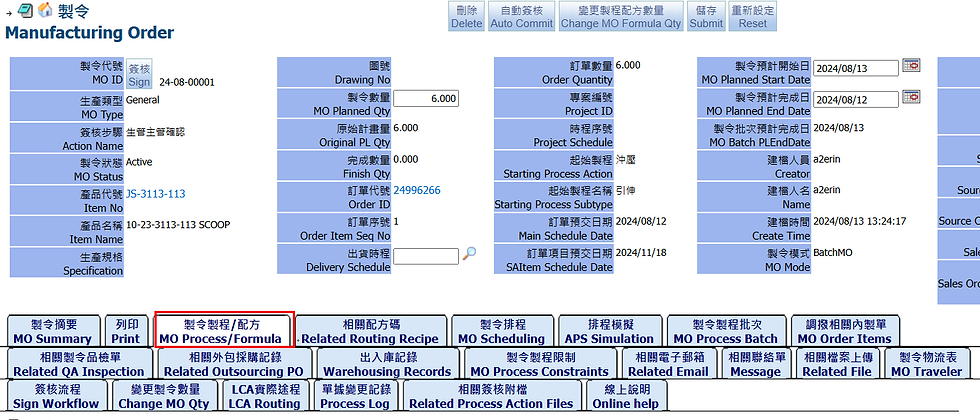
Click on the details to enter the MO Process editing screen.

Machine ID:JD-H400T

According to the previous description, Machine ID: JD-H400T has set the Tool/Mold Position, therefore, In tab “Available Machine”, displays "Machine Related Tool/Mold Position" and "Machine Mold Serial Item Related Tool Position"


So on the tab "Tool/ Mold Position ", click button"Reload MO Process Position" it will automatically load the data.

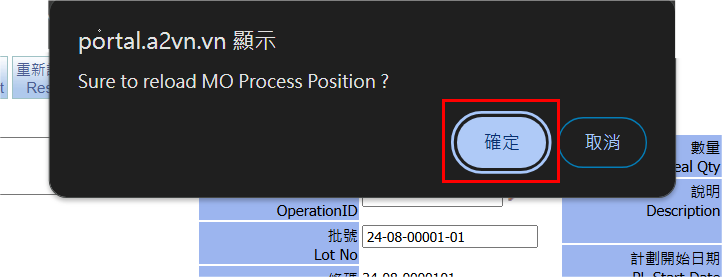
Tool/Mold position settings automatically loaded

MO Process Batch set Tool/Mold Position
In the MO Process Batch, “Tool/Mold Serial Item No(Position)” can be automatically imported from MO Process Detail, click "Details" in tab "MO Process Batch" .

In tab “Tool/Mold Usage”, the tool/mold position setting has been brought in

Item Process set Tool/Mold Position
You can set Tool/Mold Position in MO Process Detail, click Manufacturing Orde and Item No : JS-3113-113

In the Item editing screen, click tab "Costing/Pricing"

In interface “Process Action”, click "Details" to enter the editing screen

Machine ID:JD-H400T
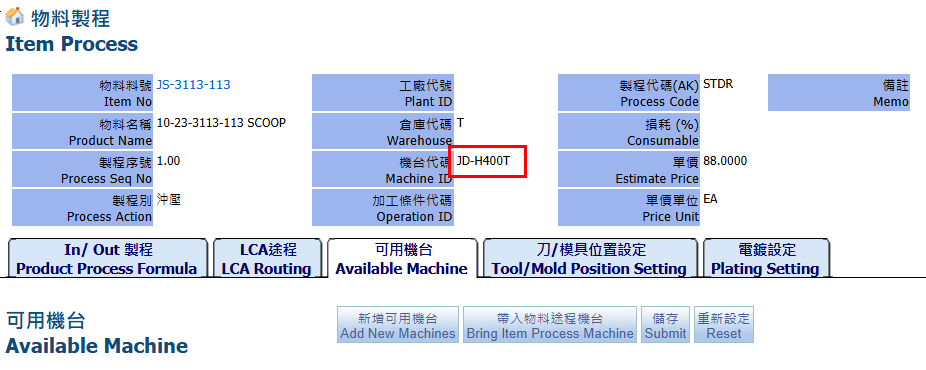
According to the previous description, Machine ID: JD-H400T has set the Tool/Mold Position, In tab “Available Machine”, displays "Machine Related Tool/Mold Position" and "Machine Mold Serial Item Related Tool Position"
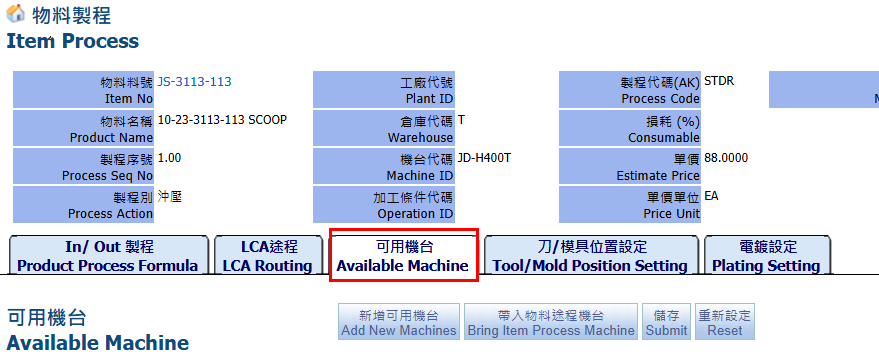

So on the tab "Tool/ Mold Position Setting ", click button"Reload InvItem Process Position" it will automatically load the data.
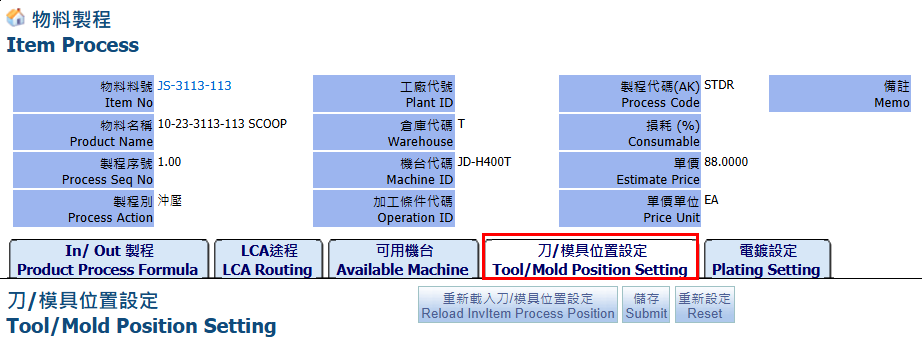
You can pick the tool/mold position that needs to be added, then click "Add to Tool/Mold Position Setting"


Or clicking "Reload InvItem Process Position" it will automatically load the all data.

Machine Related Tool/Mold Position automatically loaded

Add New Machines
If a new machine is added, the machine settings can be automatically brought into the machine related tool/mold position

Click”Add New Machines” and pick the machineID you want to add, then click “submit item”, after completion, close the screen

Available machine ASSEMBLY has been added

You can view the relevant machine-related tool/mold positions

And view the Machine Mold Serial Item Related Tool Position

Click “Reload to InvItem Process Position” , The related tool/mold position of the machineID ASSEMBLY can be loaded into the setting

Or you can go to tab “Tool/Mold Position Setting”, manually add to tool/mold position setting that need to be added

Pick it and click "Add to tool/Mold Position Setting"

Position ID: A has been added to the tool/mold position setting

Tool Life Transaction
When an MO Adjustment is generated, all the Tool/Mold Life Transaction set in the MO Process Batch can be automatically generated (MO Adjustment must be closed).

Click”Auto Create Tool Life” to create the transaction

A Serial Item No generates a Tool/Mold Life Transaction, calculate the life quantity: the MO Adjustment quantity 1 means the unit consumption life of 1.
The Tool/Mold Life Transaction bring in Output Item No and its WP Materia, and
Tool/Mold Life Transaction can’t be generated repeatedly.
click TL TransactionID TL202412001 to check

Output Item No's WP Materia setting:click tab “Product Information” and set WP Materia


3.7. Vật liệu RD
Tab này dùng để tìm kiếm và thêm các vật liệu R&D mới
3.8. Tài sản kế toán
Tab này dùng để tìm kiếm và thêm các mã tài sản kế toán.
3.9. Dịch vụ
Màn hình này dùng để tìm kiếm và thêm các mã dịch vụ mới. Các hạng mục dịch vụ là những hạng mục vô hình nên không thể sử dụng cho các hoạt động nhập kho, vận hành lưu kho và quản lý hàng tồn kho.
3.10. Linh kiện máy móc
3.10.1. Linh kiện máy móc
Màn hình này dùng để thêm và tìm kiếm máy móc, thiết bị. Để giới thiệu chi tiết về máy hoặc công suất, vui lòng tham khảo chương Lệnh sản xuất/Lập kế hoạch quản lý.
3.10.2. Tổ hợp máy/Thiết bị
Màn hình này dùng để thêm và truy vấn các Tổ hợp máy/ Thiết bị. Để biết thông tin chi tiết về máy hoặc công suất, vui lòng tham khảo chương Lệnh sản xuất/Lập kế hoạch quản lý.
3.10.3. Kênh dữ liệu
Màn hình này dùng để thêm và truy vấn các kênh dữ liệu. Các kênh dữ liệu không phải là vật liệu thực nên chỉ dùng để ghi hiết bị. Điểm thiết bị có thể được ghi vào trong máy móc, thiết bị.
3.10.4. Cài đặt vận hành
Màn hình này dùng để thêm và tìm kiếm các cài đặt vận hành. Cài đặt Vận hành không phải là vật liệu, vì vậy chúng chỉ được sử dụng để ghi lại các cài đặt của quy trình vật liệu. Bạn có thể chọn cài đặt vận hành trong quy trình vật liệu.
Các kênh dữ liệu và giá trị cài đặt có thể được ghi lại trong cài đặt vận hành.
Mã vận hành có thể được chọn từ Quy trình sản phẩm trong màn hình sản phẩm
3.11. Energy
This screen is for adding and querying energy-related carbon emission factor to calculate carbon emissions, such as natural gas

3.12. Emission
This screen is for adding and querying emissions-related carbon emission factor to calculate carbon emissions, such as wastewater

3.13. Bản vẽ
Tab này dùng để thêm và tìm kiếm bản vẽ. Bản vẽ không phải là vật liệu thực nên nó chỉ được sử dụng để lưu lại bản vẽ của vật liệu. Có thể chọn số bản vẽ trong màn hình sản phẩm và được sử dụng để tạo mẫu kiểm tra chất lượng và đưa vào cột giá trị mặc định liên quan. Ví dụ như cài đặt số bản vẽ kiểm tra chất lượng. Để biết hướng dẫn chi tiết, vui lòng tham khảo Quản lý chất lượng.
Bản vẽ được chia thành bản vẽ quy trình và bản vẽ thành phẩm.
3.14. Phương tiện truyền thông
Tab này dùng để thêm và tìm kiếm các tài liệu đa phương tiện. Phương tiện truyền thông không phải là một vật liệu thực. Nó được sử dụng trong công thức định tuyến nguyên liệu và được đưa đến bảng điều khiển máy để hiển thị các tập tin đa phương tiện của nguyên liệu.
3.15. Máy tính/Thiết bị mạng
3.15.1. Máy tính/ Thiết bị mạng
Trong màn hình này, bạn có thể truy vấn việc quản lý tuần tự hóa máy tính/mạng.
3.15.2. Tài sản máy tính
3.15.3. Sơ đồ mạng máy tính
3.16. Vật liệu tài sản
Serial Item
This screen can query the material serial code , just like the identity card code of the material, each code is unique.
Add New Serial Item
In this screen, you can add Serial Item. It is necessary to set the item in advance to whether Is SerialBatchNo before it can be added
Click “Add New Serial Item”
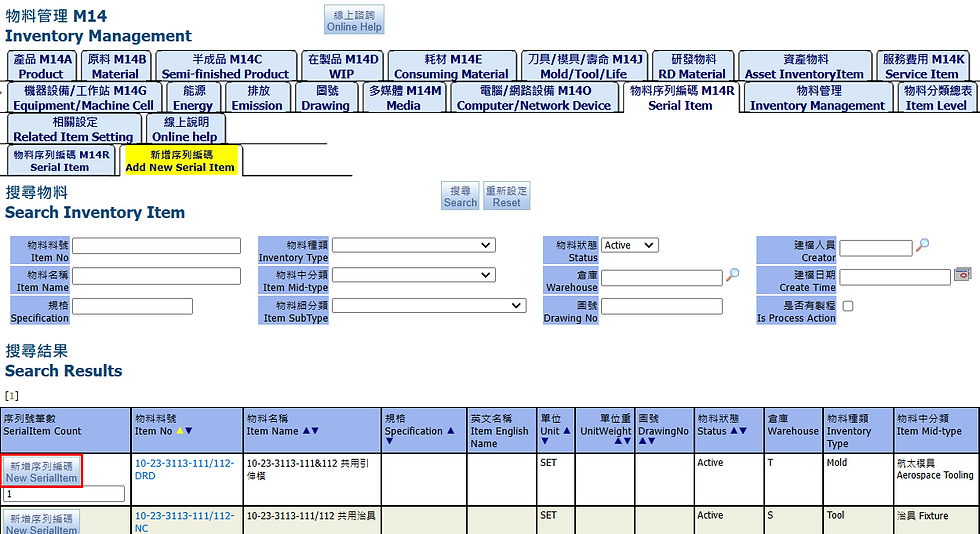
After adding, the screen will go to the tab "Serial Item", click “Search” to check

3.17. Quản lý vật liệu
3.17.1. Tìm kiếm vật liệu
Tab này dùng để tìm kiếm tất cả các mã sản phẩm.
3.17.2. Vật liệu phác thảo
Tab này dùng để tìm kiếm tất cả các vật liệu có trạng thái là phác thảo.
3.17.3. Tạo vật liệu theo phân loại chi tiết
3.17.4. Tính toán thiết lập nhu cầu vật liệu
Màn hình này tính toán yêu cầu nguyên vật liệu hàng loạt và lưu trữ yêu cầu trong dữ liệu cơ bản.
Sau khi chọn "Cập nhật nhu cầu" trong điều kiện tìm kiếm, hệ thống sẽ cập nhật các mã vật liệu liên quan dựa trên điều kiện tìm kiếm.

3.17.5. Quy trình vật liệu chưa hoàn thành
3.17.6. Hạng mục quy trình vật liệu
Tab này dùng để tìm kiếm tất cả các Quy trình sản phẩm được thiết lập trong màn hình thành phẩm.
3.17.7. Công thức hạng mục quy trình vật liệu
Bạn có thể xem quy trình và công thức quy trình của tất cả vật liệu trên màn hình này
3.17.8. Sao chép công thức quy trình vật liệu
Màn hình này có thể truy vấn tất cả các vật liệu và cho phép sao chép từ vật liệu khác để tạo quy trình và công thức sản xuất. Chỉ những vật liệu chưa tạo quy trình sản xuất và có thiết lập "Có yêu cầu xin mua" mới được hiển thị.
3.17.9. Sản phẩm tổng hợp
TMàn hình này dùng để thêm và truy vấn các vật liệu kết hợp.
Nguyên liệu đầu vào có thể được xác định trong Sản phẩm tổng hợp. Khi Sản phẩm tổng hợp được lựa chọn trong công thức quy trình sản phẩm, thì công thức quy trình sản xuất sẽ được đưa vào và nguyên liệu đầu vào thực tế có thể được lựa chọn trong công thức quy trình sản xuất. Để biết hướng dẫn chi tiết, vui lòng tham khảo công thức quy trình sản xuất.
3.17.10. Nhóm công thức sản phẩm
Tab này dùng để thêm và tìm các Nhóm công thức sản phẩm
Mã công thức liên quan có thể được thêm vào nhóm mã công thức
Tại đây bạn có thể xem những vật liệu nào có sẵn để chỉ định mã công thức này.
3.17.11. Công thức sản phẩm
Tab này dùng để thêm và tìm kiếm các mã công thức định tuyến.
Trong mã công thức sản phẩm, bạn có thể thiết lập các quy trình và công thức sản xuất liên quan.
Để biết hướng dẫn chi tiết, vui lòng tham khảo mã công thức liên quan trong màn hình chỉnh sửa vật liệu
3.17.12. Tìm nhà cung cấp vật liệu
Tại tab này, bạn có thể tìm kiếm các mã sản phẩm có liên kết với mã nhà cung cấp.
Dữ liệu này cần được duy trì trong dữ liệu vật liệu cơ bản. Bạn có thể tham khảo trong màn hình chỉnh sửa vật liệu, tab Chi phí/Giá bán.
3.17.13. Xuất vật liệu
Tab này dùng để xuất dữ liệu của nguyên vật liệu ra file excel
3.17.14. Sơ đồ cây
Trong màn hình này, bạn có thể xem phân loại vật liệu được hiển thị dưới dạng sơ đồ cây.
3.17.15. Ghi chép thay đổi đơn từ
Màn hình này có thể tìm kiếm tất cả các ghi nhận thay đổi thông tin của vật liệu.
3.17.16. Trình ký duyệt
3.18. Phân loại vật liệu
3.18.1. Phân loại vật liệu
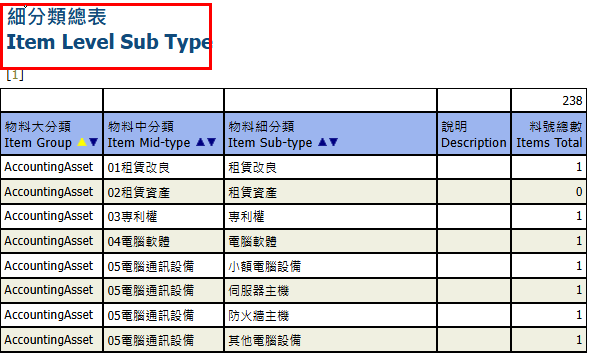
3.18.2. Phân loại trung vật liệu
You can search Items Mid-Type and add Mid-Type, for example, add the mid-type of the Materials
Click “Add New Mid Type”, enter Mid Type name

You can also rename

3.18.3. Phân loại chi tiết vật liệu
You can search Items Sub-Type and add Sub-Type, for example, add the sid-type of the 01引擎
Click “Add New Sub Type”, enter Sub Type name

You can rename
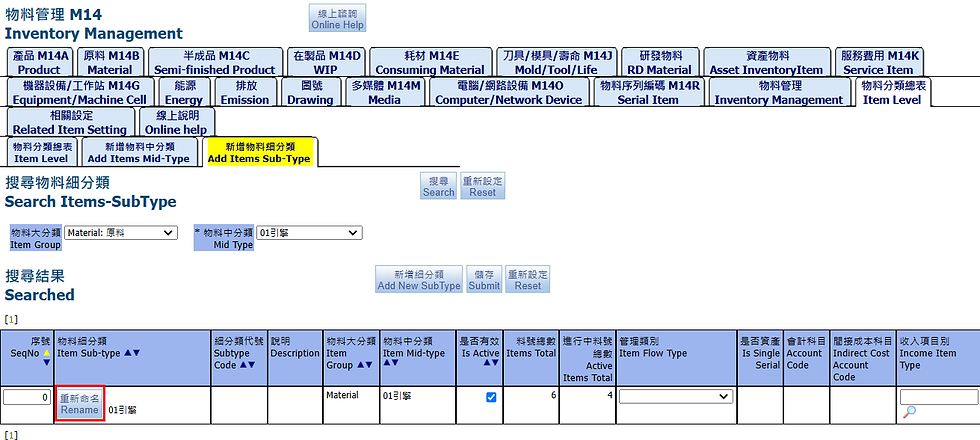
3.19. Thiết lập cho vật liệu liên quan
3.19.1. Cài đặt liên quan
Tại đây, bạn có thể xem các cài đặt liên quan đến vật liệu, chẳng hạn như đơn vị vật liệu, Cài đặt thông số kỹ thuật vật liệu công cụ...
3.19.2. Thiết lập quy trình xử lý
3.19.3. LCA default

3.19.4. Tìm kiếm loại quy trình
3.19.5. Cập nhật hàng loạt PC
You can update production controller
3.19.6. Cài đặt biểu mẫu
You can set the content of the form yourself, such as purchasing inspection
Fill in the inspection code and caption, and subsequent purchased inspections can be carried out based on this setting

3.20. Hỗ trợ trực tuyến
Trên màn hình này, bạn có thể xem tài liệu trực tuyến hoặc nội dung hỗ trợ. Nếu cần tải tài liệu lên, bạn cần vào trang cài đặt của quy trình phê duyệt.
Kết thúc.